如何透過 3 種行之有效的方法將我的應用程式轉移到我的新安卓手機
在許多情況下,您可能需要將資料從一台 Android 裝置傳輸到另一台。也許您已經購買了一部新的 Android 手機,並且想要移動重要數據以快速節省時間,或者您可能想與也使用 Android 手機的朋友分享有用的應用程式。無論哪種方式,在 Android 裝置之間傳輸檔案、應用程式和其他資料的需求都很常見。市面上有如此多的傳輸工具,如何選擇合適的工具可能會讓人不知所措。本文為您精選了三種高效率且無風險的方法。你將輕鬆學會 將應用程序從Android轉移到Android 只需幾個簡單的步驟即可輕鬆完成。
頁面內容:
第一部分:設定完成後,使用數據線將應用程式傳輸到新的安卓手機
谷歌官方的安卓資料傳輸工具是目前最簡單、最基本、最可靠的將應用程式從舊手機傳輸到新安卓手機的方法。該工具內建於安卓系統設定過程中,可讓您使用 USB 線在安卓手機之間傳輸應用程式、聯絡人、照片等資料。
步驟二 按照新安卓手機上的設定流程操作,直到看到… 複製應用和數據 屏幕。 點擊 下一頁.
步驟二 使用 USB 連接線(Type-C 轉 Type-C)將舊手機連接到新手機。點選 下一頁.
步驟二 每填寫完資料或做任何更動請務必點擊 複製 在你的舊安卓手機上。
步驟二 選擇要遷移的內容後,點選 複製/傳輸.
提示: 應用程式不會被直接複製。它會讓你的新安卓手機自動從 Google Play 安裝相同的應用程式。需要注意的是,如果開發者不支援雲端備份,某些應用程式資料(例如遊戲存檔、聊天記錄等)將不會同步。
第二部分:如何使用 Google 備份將應用程式從一台 Android 裝置傳輸到另一台 Android 裝置
前面的方法雖然簡單有效,但只能傳輸從Google Play Store下載的應用程式;透過其他方式下載的應用程式無法被識別或轉移。因此,我們將介紹如何使用您的 Google 帳戶輕鬆地將應用程式轉移到新的 Android 手機,而無需額外的限制。
步驟二 在您的舊設備上,打開 設定 並找出 帳戶和備份 選擇。在下面 谷歌驅動器, 選擇 資料備份 並點按 立即備份.
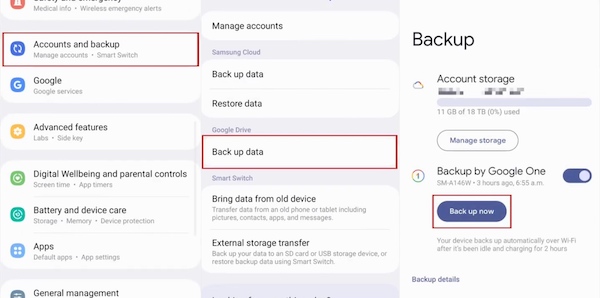
步驟二 然後,設定您的新 Android 手機。請按照螢幕上的指示操作,直到出現 複製應用和數據 出現選項,按一下 下一頁 並選擇 無法使用舊設備.
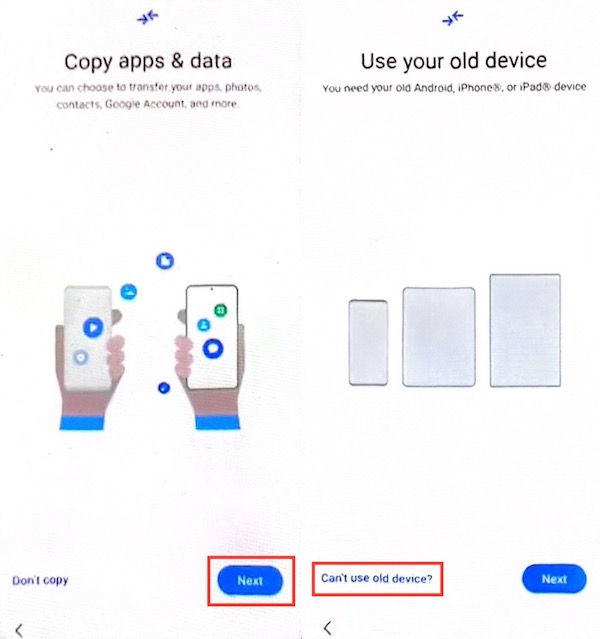
步驟二 查看您剛剛儲存舊 Android 手機備份的 Google 帳戶,然後選擇您想要的備份 恢復 Android 上的應用程式。最後,點擊「恢復」按鈕將資料傳輸到新的 Android 手機。

第三部分:如何透過 Nearby Share 將我的應用程式傳輸到新手機
在 Android 手機之間共享應用程式最可靠的方法是使用附近共享。它是一種方便的文件共享服務,旨在簡化設備之間的資料傳輸。借助附近共享,Android 用戶可以輕鬆共享兩個裝置之間的幾乎所有數據,而無需傳統的藍牙配對或依賴網路連線。
步驟二 首先,您必須在發送方和接收方 Android 手機上啟用附近共享。打開 設定,向下滾動查找 Google, 前往 設備和共享, 選擇 附近的分享 並打開開關以使用附近共用。
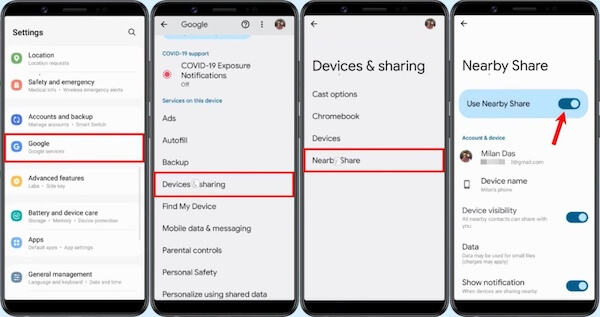
步驟二 然後在發送者的 Android 手機上打開 Google Play 商店,點擊 輪廓 頁面右上角的按鈕,然後選擇 管理應用和設備。 選擇 發送 按鈕,然後將顯示您可以從 Android 手機共享的應用程式清單。只需選擇您想要的並點擊 發送 按鈕。
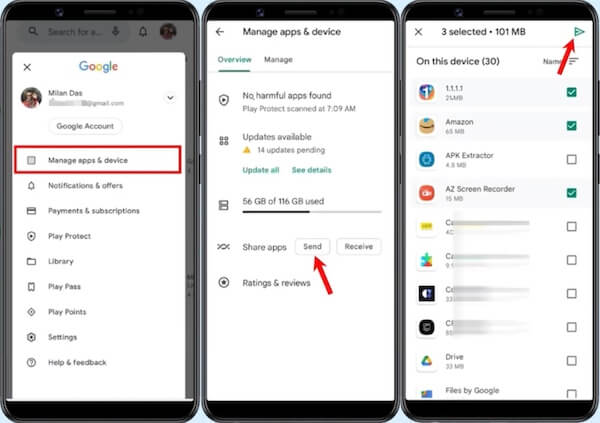
步驟二 現在在接收 Android 手機上開啟 Play 商店,導航至 管理應用程序和設備 螢幕並選擇 接收。然後,該電話將顯示在發送者的 Android 手機上。
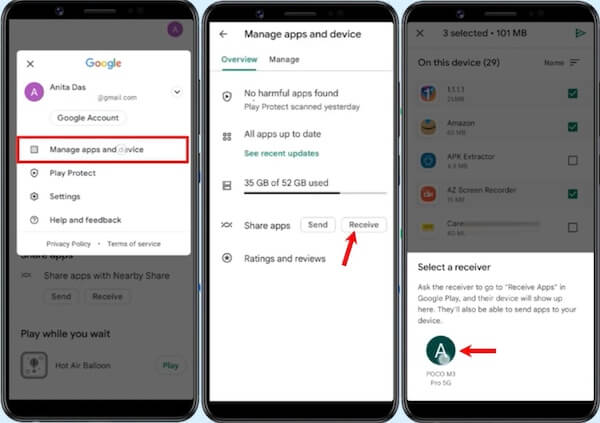
步驟二 之後,兩個裝置上都會出現配對代碼。只需點擊 接收 按鈕繼續。傳輸完成後,您可以立即在接收 Android 裝置上安裝應用程式。
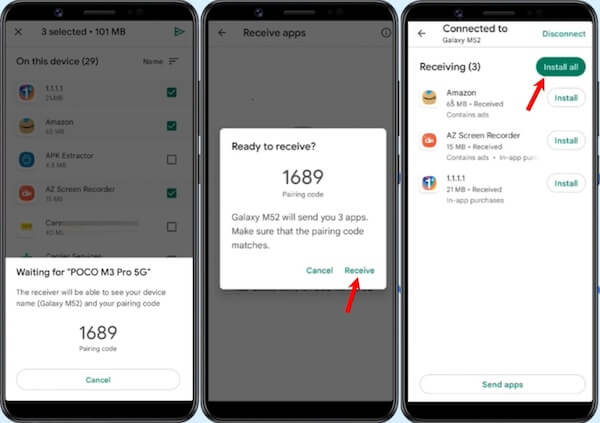
第四部分:透過三星智慧切換將應用程式傳輸到新的安卓手機
當然,對於用戶來說,使用手機內建的傳輸軟體無疑是最安全、最快的選擇。例如,三星有一個名為Smart Switch的傳輸軟體,LG有一個Mobile Switch,華為有一個Huawei Backup。您可以使用 Android 製造商專門製作的軟體來備份當前裝置並將該資料還原到新裝置。以下將以三星智慧交換器為例,講解如何將應用程式從Android轉移到Android。
步驟二 首先,首次使用時請接受螢幕上的所有服務條款。然後在兩部手機上打開智慧開關並點擊 發送數據 > 無線應用 在你的舊手機上。輕敲 接收資料 > 銀河/安卓 > 無線應用 在新的安卓系統上。確保兩台裝置位於同一 Wi-Fi 網路下進行無線傳輸,或者您也可以透過 USB 線進行傳輸。
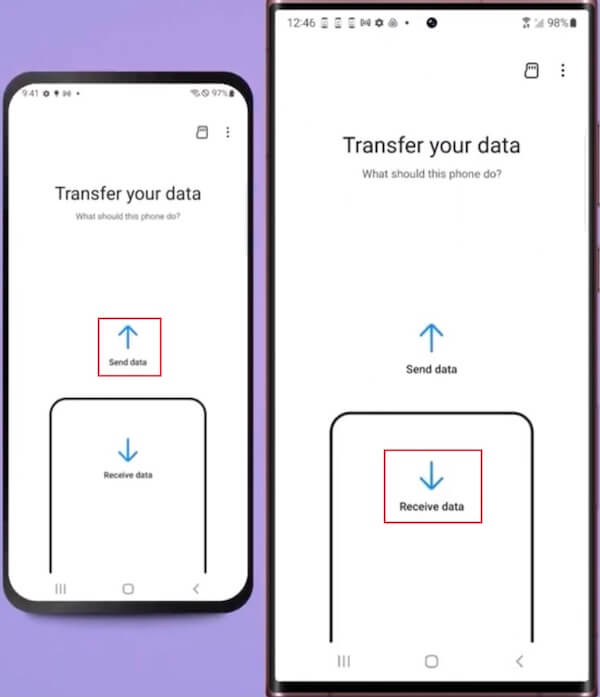
步驟二 接下來,選擇 讓 在舊手機上完成連線。智慧切換的好處之一是,如果您不願意,則不必移動所有內容。選擇您要傳輸的數據,例如應用程式、照片、訊息等。 下一頁 開始傳輸過程。
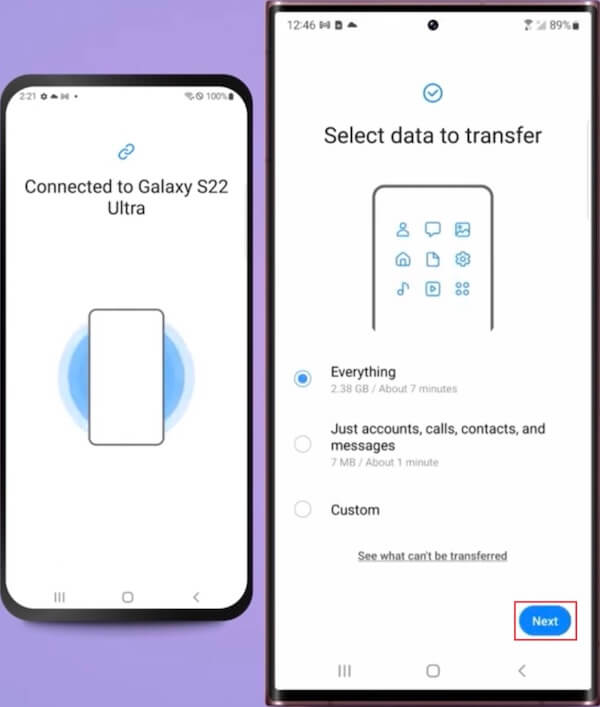
步驟二 根據資料量和連接類型,該過程可能需要一些時間。完成傳輸後,點選 轉到主屏幕 您的新三星手機上的選項可確保所有所需的應用程式和資料均已成功複製。
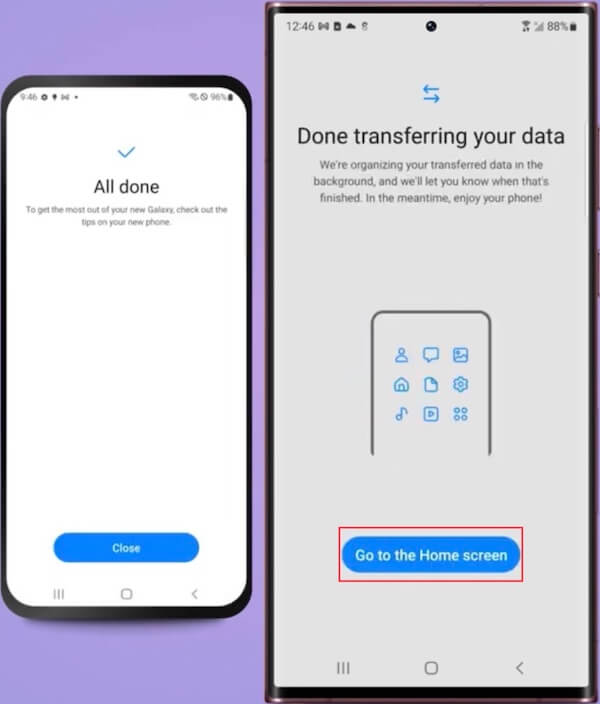
額外提示:一鍵將資料從安卓設備傳輸到安卓設備
上述方法是傳送應用程式最方便、最安全的方式給新安卓手機。然而,它們唯一的缺點是大多數方法只能按類別選擇,這可能會導致接收方安卓手機儲存空間不足。如果您希望有選擇地傳輸特定數據,我們已經比較了市面上所有類似工具,並為您挑選了最佳方案— Apeaksoft MobieTrans.
安卓最佳傳輸工具
- 提供直覺的介面,使轉帳過程變得簡單。
- 您可以選擇特定數據,例如照片、聯絡人等。
- 支援所有知名安卓品牌,例如三星、摩托羅拉等。
- 確保所有資料均已加密,並維護隱私和安全。
安全下載

步驟二 點擊上面的 免費下載 按鈕啟動和安裝 Apeaksoft MobieTrans 在您的計算機上。將您的兩部 Android 手機連接到計算機,然後雙擊功能強大的軟體。
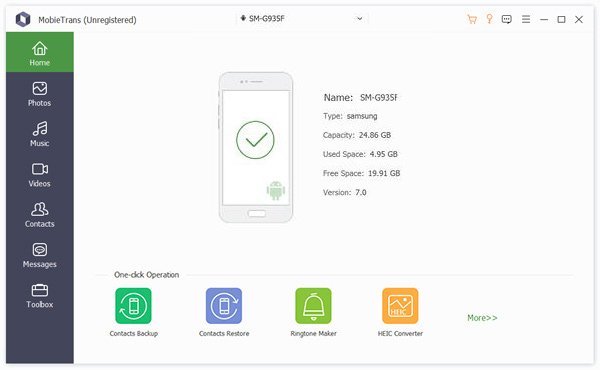
步驟二 等待軟體自動掃描手機上的所有資料。將滑鼠移至左側工具列,您可以在其中選擇要傳輸的特定資料類型。
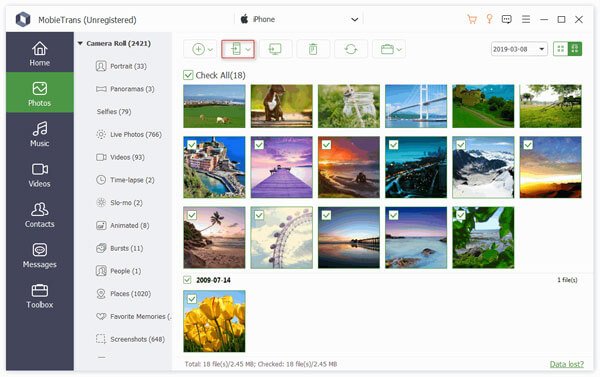
步驟二 您可以預覽所有文件,以確保正在傳輸的資料是您想要的,避免浪費時間和儲存空間。選擇後,點擊 電話 按鈕並選擇目標 Android 裝置。傳輸完成後,您可以查看所有需要的資料。
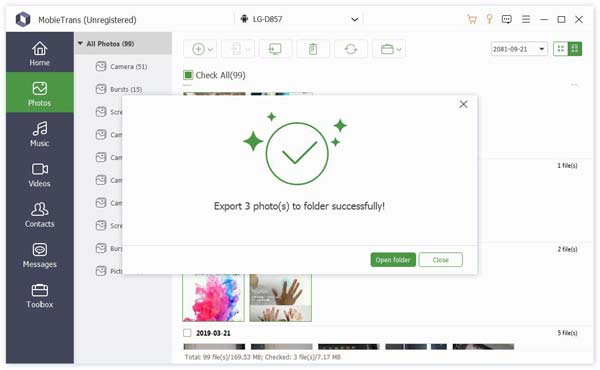
更重要的是,它不僅支援Android,還支援所有iOS作業系統。所以如果你的 應用程式不會轉移到您的新 iPhone,你也可以用它來解決問題。
結語
本文探討了三種有效的方法 在 Android 手機之間傳輸應用程式每種方法都提供了便捷的選項,確保安卓手機應用程式順利遷移。對於其他類型的資料高效傳輸,我們強烈推薦最佳第三方工具——Apeaksoft MobieTrans,它以其卓越的功能和用戶友好的介面而聞名。除了安卓手機之間的資料傳輸,它還支援其他類型的資料傳輸。 將文件從Android傳輸到iPhone.
相關文章
在 Android 和 iPhone 之間傳輸應用程序時遇到麻煩? 這篇文章將告訴您這是可能的,它還將為您提供實現它的可行步驟。
您的 Android 空間用完了嗎?閱讀本文,將應用程式移至 SD 卡,並釋放裝置的內部儲存空間。
這篇文章向您展示如何使用 MobieTrans、Google Play Music、藍牙、NFC 將音樂檔案從一台 Android 裝置傳輸到另一台 Android 裝置。
圖片會佔用手機內存,所以很多人想要備份圖片卻不知道如何將照片從手機傳輸到筆記型電腦。

